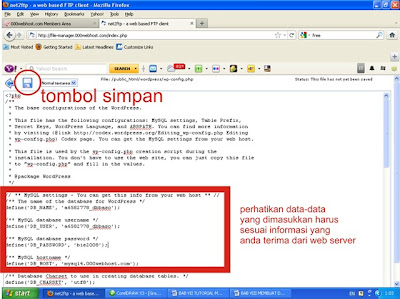Tidak hanya membuat DATABASE di localhost saja atau server lokal saja, tetapi di kita juga harus membuat DATABASE Wordpress di 000webhost. Untuk langkah-langkah membuat DATABASE Wordpress di 000webhost adalah :
1. Seperti biasa login terlebih dahulu ke 000webhost setelah login masuk ke halaman cpanel. Setelah masuk Cpanel silahkan pilih My SQL.

2. Setelah itu akan muncul tampilan halaman Manage MySQL Databases, kemudian isikan data sebagai berikut:
MySQL Database name = dbbaso (contoh saja, isikan sesuai kehendak anda)
MySQL user name = dbbaso(contoh saja, isikan sesuai kehendak anda)
Password to MySQL user = bie2008 (isikan password dan catat password ini)
Enter password again = bie2008 (isikan password dan catat password ini)
Setelah itu klik Create Database.
3. Selanjutnya akan muncul script informasi tentang database yang baru anda buat. Catat semua informasi ini karena akan digunakan untuk mengisi file” wp-config.php”. Informasi berbeda-beda sesuai dengan data yang anda isi pada butir 2.
4. Tekan Back to Contol Panel untuk kembali ke CPanel dan buka File Manager. Klik folder public.html. Klik lagi folder wordpress. Lalu lakukan peng-edit-an file “wp-config.php” dengan cara memberikan tanda centang, kemudian klik Edit. Untuk lebih jelasnya lihat gambar di bawah ini.

5. Tampil halaman editor dari file wp-config.php, lalu lakukan perubahan sebagai berikut :
Ubah dari script berikut:
// ** MySQL settings – You can get this info from your web host ** //
/** The name of the database for WordPress */
define(‘DB_NAME’, ‘database_name_here’);
/** MySQL database username */
define(‘DB_USER’, ‘username_here’);
/** MySQL database password */
define(‘DB_PASSWORD’, ‘password_here’);
/** MySQL hostname */
define(‘DB_HOST’, ‘localhost‘);
Menjadi Script sebagai berikut: (Seperti butir nomor 3)
nb : Perubahan dilakukan pada tulisan di antara dua tanda koma atas. Sewaktu melakukan perubahan tanda apit koma atas sama sekali tidak boleh hilang.
// ** MySQL settings – You can get this info from your web host ** //
/** The name of the database for WordPress */
define(‘DB_NAME’, ‘a6582778_dbbaso’);
/** MySQL database username */
define(‘DB_USER’, ‘a6582778_dbbaso’);
/** MySQL database password */
define(‘DB_PASSWORD’, ‘bie2008′);
/** MySQL hostname */
define(‘DB_HOST’, ‘mysql4.000webhost.com’);
Setelah semuanya telah anda ganti (untuk lebih jelasnya lihat gambar diatas) dan anda benar-benar yakin dengan apa yang barusan anda lakukan maka tekan tombol disketnya untuk menyimpan wp-config.php.
Nah Akhirnya DATABASE wordpress sudah kita buat, dan Cara Instal Wordpress di Hosting 000webhost akan memasuki langkah terakhir yaitu Cara Instal Wordpress di Hosting 000webhost bagian 4.